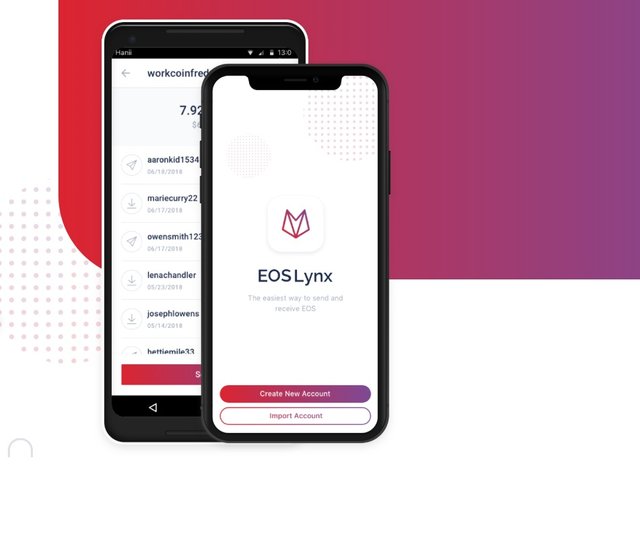
Lo scorso luglio è stato annunciato il primo wallet EOS per dispositivi mobile, ovvero EOS Lynx. Si tratta di un wallet disponibile sia per smartphone Android che iOS. Lo potete facilmente scaricare dal Play Store per gli smartphone Android o sull'Apple Store per quelli iOS. Di recente, è stata rilasciata anche la versione per MAC OS X, reperibile QUI.
EOS Lynx è un wallet mobile che punta tutto sulla semplicità d’utilizzo. L’interfaccia utente, infatti, mira a rendere facile ed intuitivo l’uso delle funzionalità del wallet e dunque l’uso della piattaforma EOS per creare account e trasferire le monete in tutta semplicità. Lynx consente di trasferire e ricevere EOS, di importare account già esistenti o di crearne uno al volo direttamente dall'App, sfruttando anche il credito di Google/Apple Pay per pagare la RAM necessaria. Non solo, permette inoltre di interagire con alcune dell dApps di EOS, di votare per i Block Producers e di gestire le risorse e la RAM dell'account.
Insomma, si tratta di una soluzione completa da affiancare agli attuali GreyMass, Scatter e SimplEOS disponibili su desktop. Ovviamente non manca il supporto ai token ed agli airdrop.
Vediamo dunque come installarlo e come utilizzarlo nella nostra guida passo passo.
[GUIDA] EOS Lynx: wallet EOS per Android ed iOS semplice da usare!
Primo passo: download ed installazione del wallet MyCrypto
Per prima cosa vediamo come scaricarlo ed installarlo. Nel mio caso userò il mio smartphone Android, ma la procedura è la medesima su iOS. Scaricate l'App dal Play Store per gli smartphone Android o dall'Apple Store per quelli iOS. Una volta installata, aprite EOS Lynx.
A questo punto, se dovete creare un nuovo Account, come nel mio caso, vi basterà cliccare su "Create New Account".
Vi verrà ora proposta la lettura della costituzione di EOS, che dovrete accettare per procedere, cliccando su "Accept"
Adesso avverrà la creazione vera e propria dell'account. Come ben sapete, per creare un account è necessaria una certa quantità di RAM, acquistabile tramite token EOS. In passato creare un account poteva costarvi anche decine di euro, complici gli speculatori sulla RAM. Fortunatamente ad oggi bastano pochi euro, grazie anche al recente taglio dei costi di creazione dell'account.
A questo punto, scegliete il nome del vostro account EOS, che dovrà avere una lunghezza ben definita di 12 caratteri, compresi i numeri da 1 a 5. Una volta scelto e verificata la disponibilità, cliccate su "Buy". Qui troverete la cifra che spenderete.
Ora vi apparirà il metodo di pagamento, nel mio caso Google Pay, che andrà ad utilizzare il saldo presente sul mio account per l'operazione. Una volta processato il pagamento, avrete finalmente accesso al vostro account EOS.
Vi verrà dunque mostrata la vostra chiave privata, chiave che dovrete trascrivere da qualche parte al sicuro. Al termine della trascrizione, cliccate su "Copy".
Ora reinserite la vostra chiave privata per la verifica finale. Cliccate poi su "Confirm".
A questo punto, vi ritroverete nella dashboard del vostro account EOS. Qui potrete visualizzare il saldo, sia dei vostri EOS che dei token. Potrete inoltre aggiungere o creare un altro Account premendo sull'icona "+" in basso a destra.
Vediamo ora come effettuare transazioni e ricevere EOS.
Una volta creato o collegato il vostro account, per inviare EOS su di esso non dovrete fare altro che utilizzare come address nel wallet/exchange mittente, il nome del vostro account. Pochi secondi dopo aver effettuato l'invio, vi ritroverete i vostri EOS sul wallet Lynx.
Non manca ovviamente la possibilità di vedere il TX hash ed il mittente, cliccando sui dettagli delle vostre transazioni.
A questo punto, vediamo come effettuare invece una transazione.
Per prima cosa, cliccate sulla monete che volete inviare (EOS/Token). Vi apparirà la voce "Send". Cliccateci su ed inserite sia l'address destinatario o il nome dell'account EOS.
Inserite la quantità ed un eventuale MEMO. A questo punto cliccate su "Next" e dunque "Confirm" per confermate la transazione tramite l'impronta o il PIN di sicurezza che vi verrà richiesto, ovvero lo stesso che utilizzate per il vostro smartphone Android. Su iPhone Xè possibile sfruttare anche FaceID.
Ecco fatto, abbiamo eseguito una transazione in uscita.
EOS Lynx, come vi dicevo prima, vi permette di gestire le risorse del vostro account, quali la RAM, CPU e bandwidth. Potrete dunque utilizzare i vostri EOS per acquistare altra RAM da aggiungere al vostro Account. Oppure potete gestire lo staking dei vostri EOS per la CPU o il Network.
Tutte queste opzioni sono visibili nell'omonima label "Resources", avete come icona un istogramma.
Infine, è presente anche una sezione dedicata alle dApps EOS, in cui al momento troviamo EOSBet Dice.
Per questa guida è tutto, alla prossima!
[sc name="firma"]
Posted from my blog with SteemPress : https://www.cryptominando.it/2018/09/12/guida-eos-lynx-wallet-android-ios-eos/
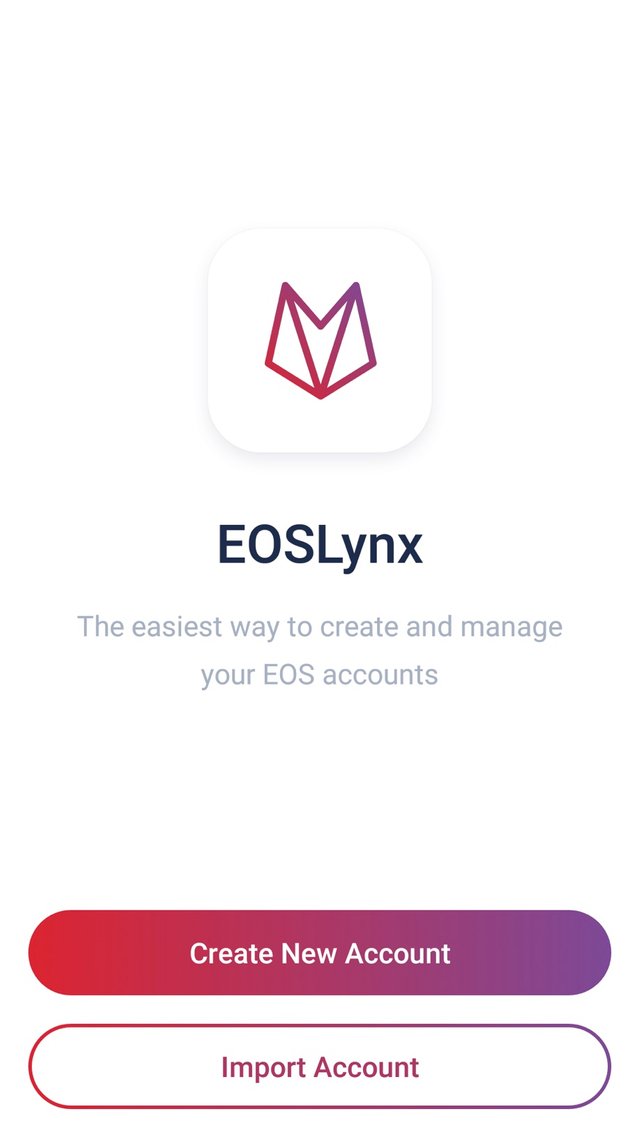
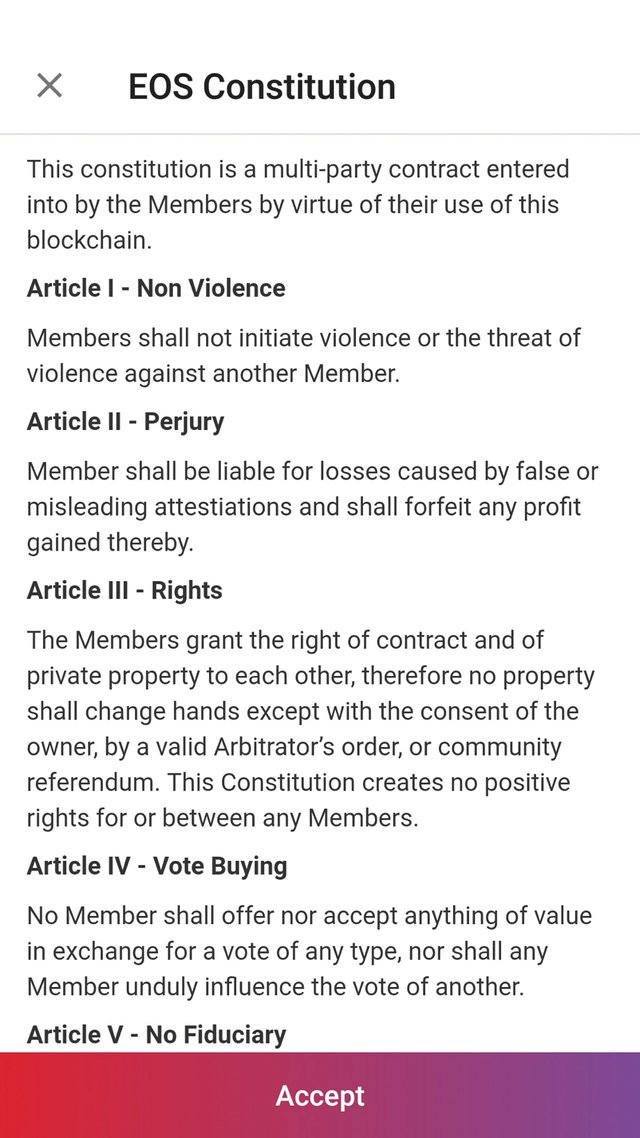
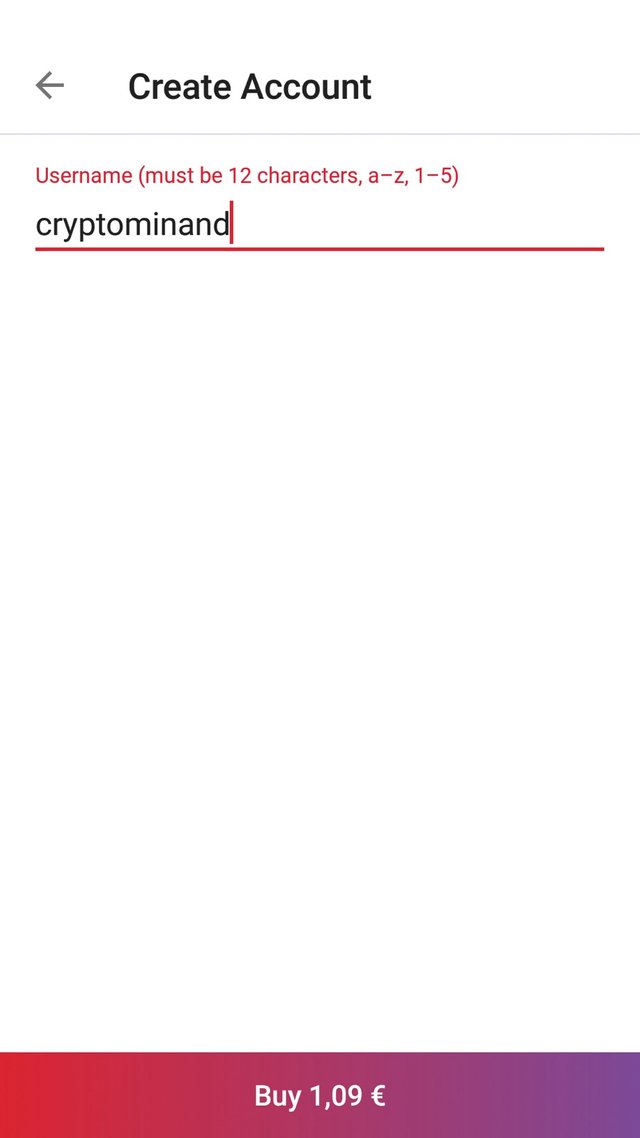
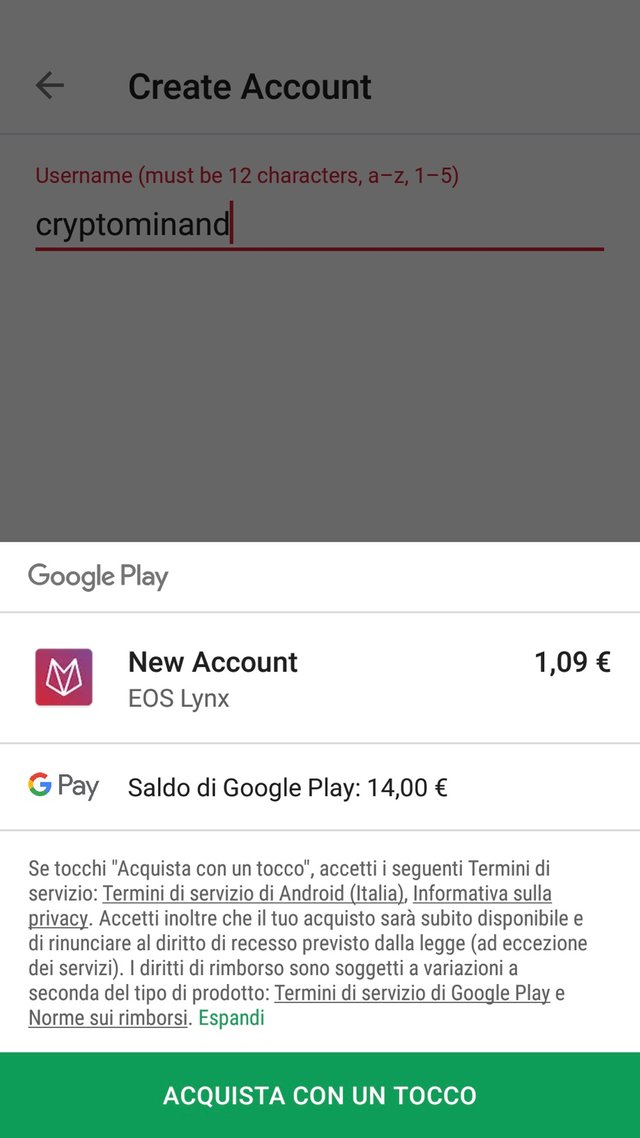
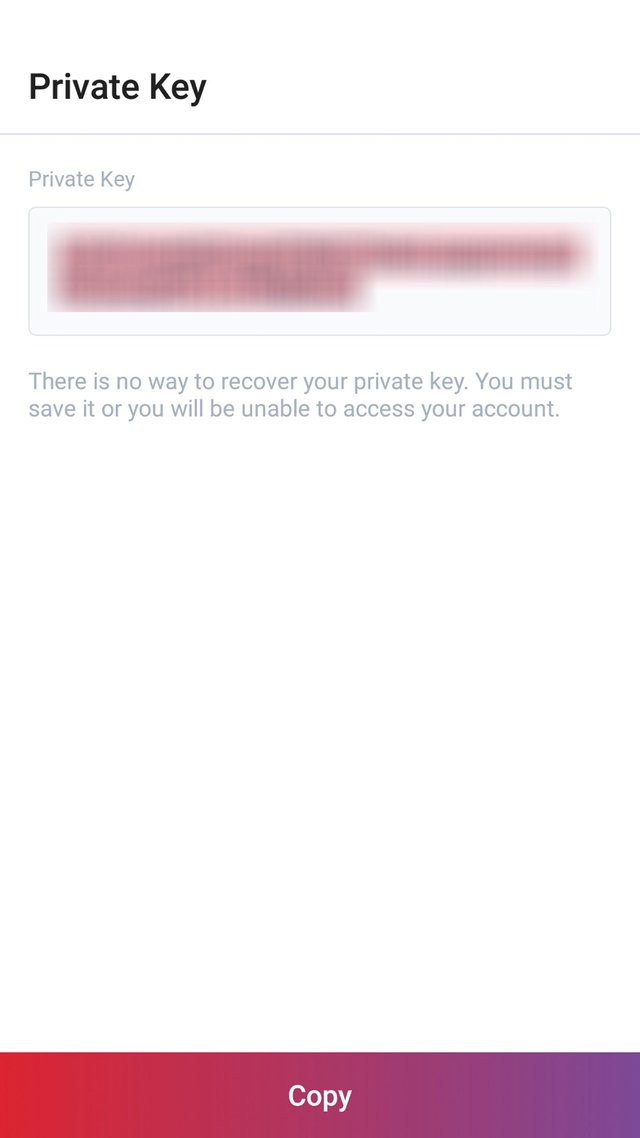
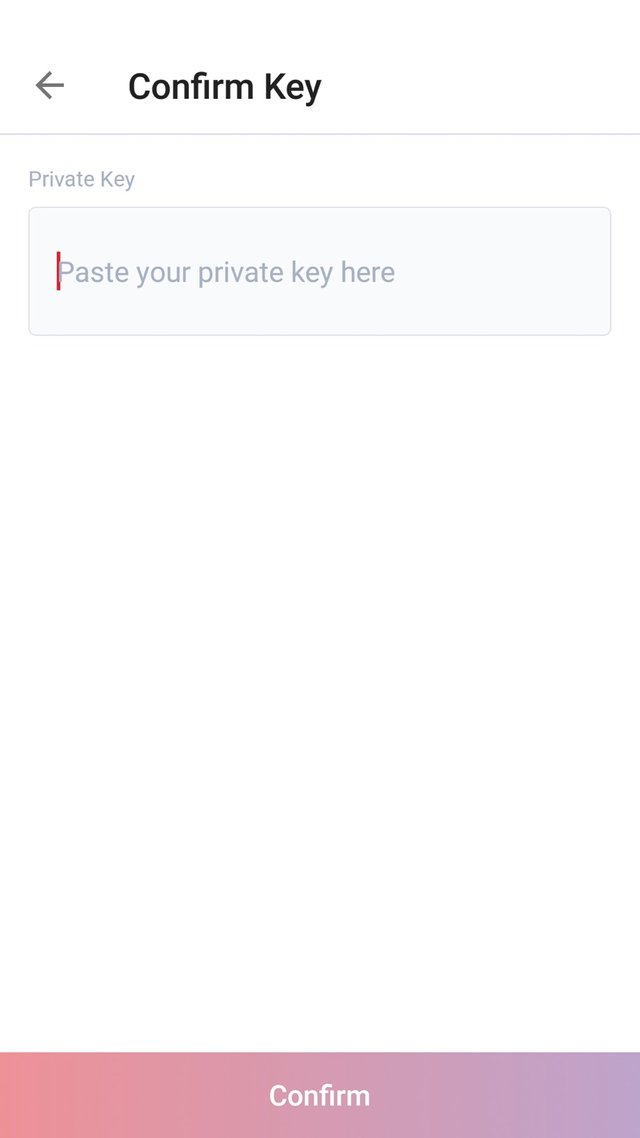
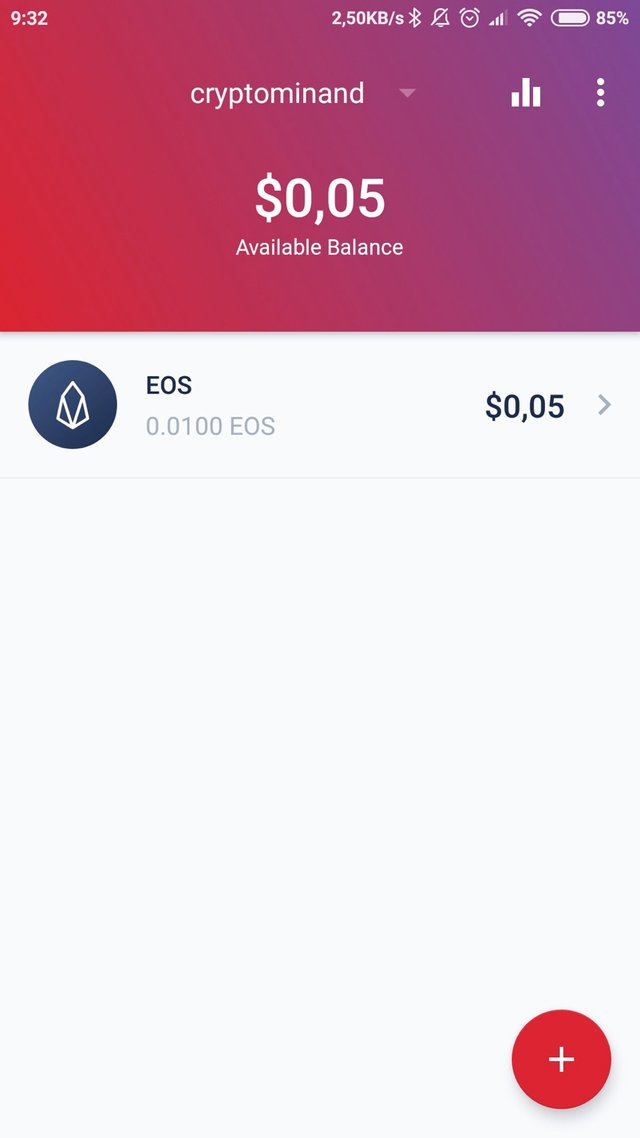
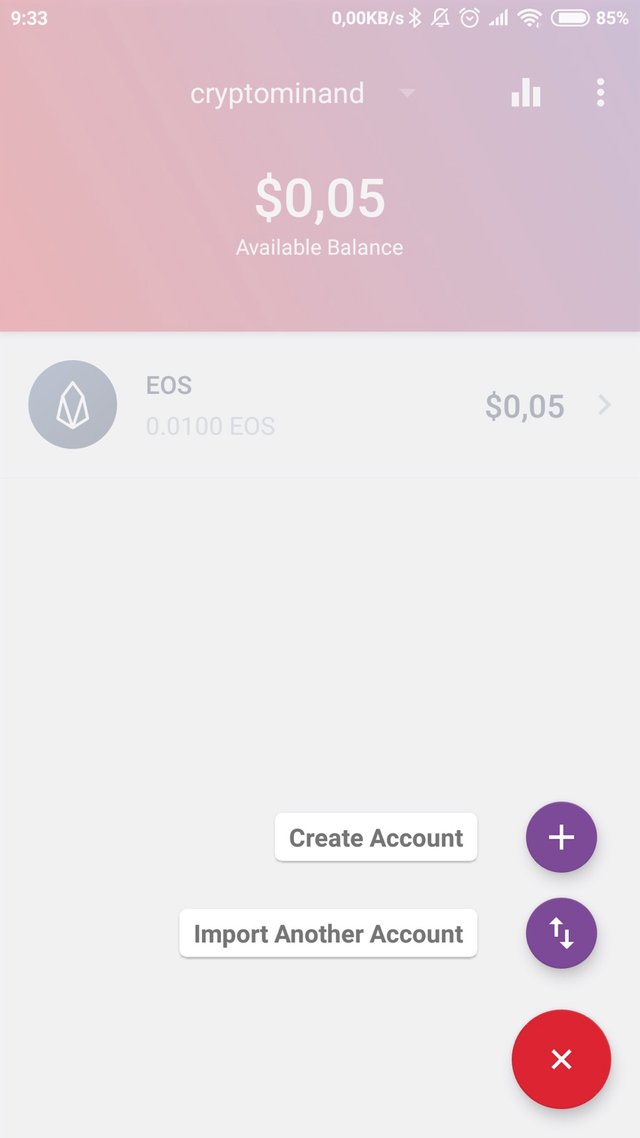
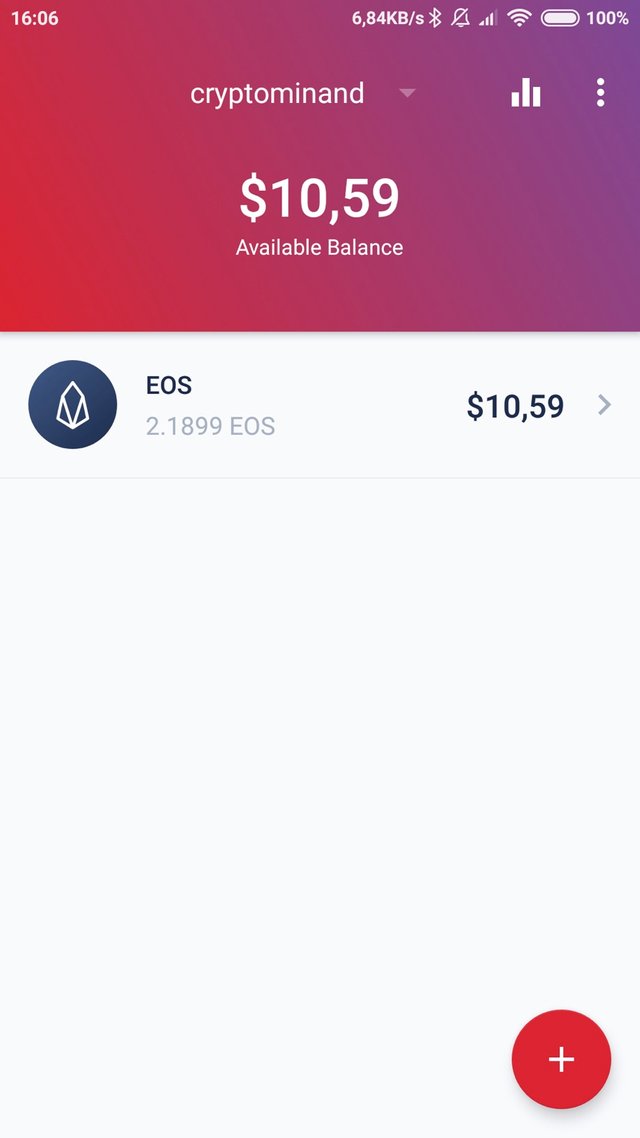
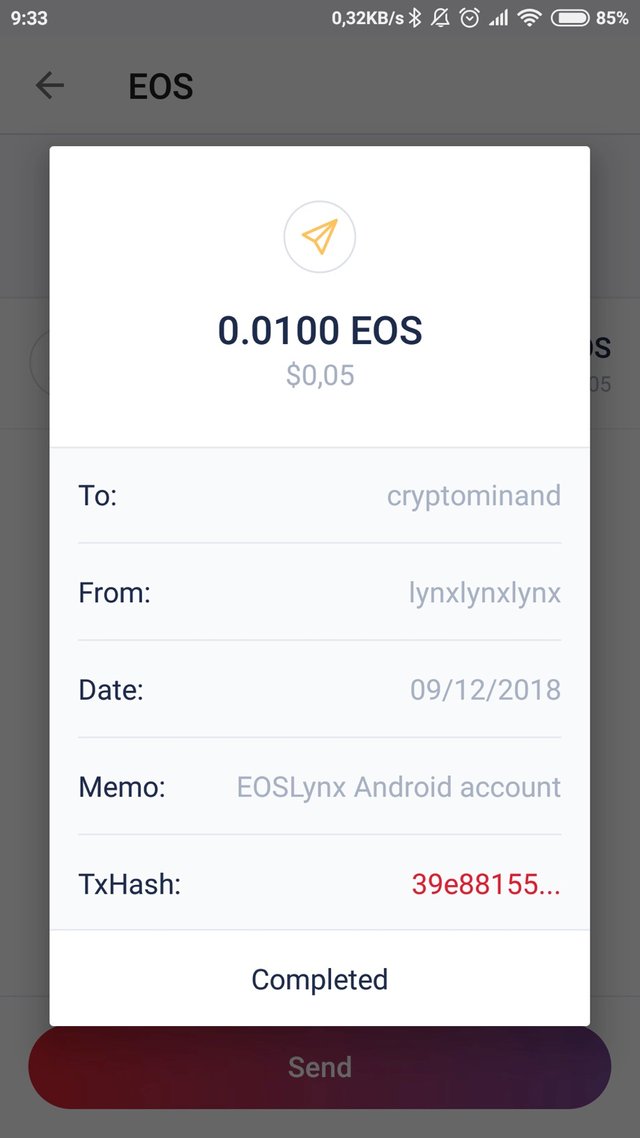
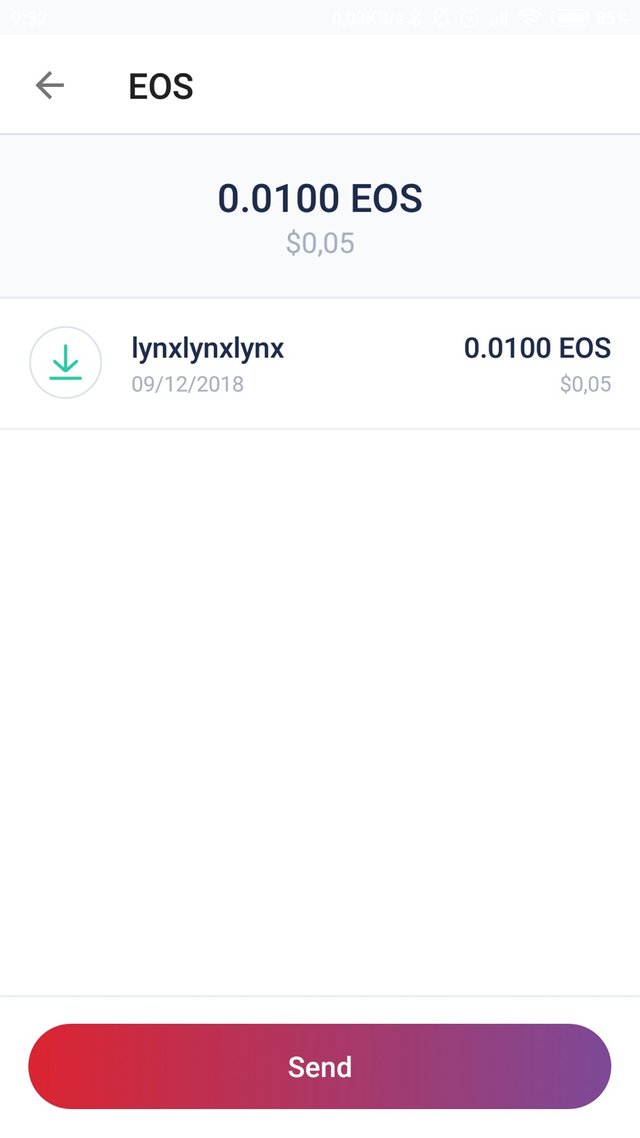
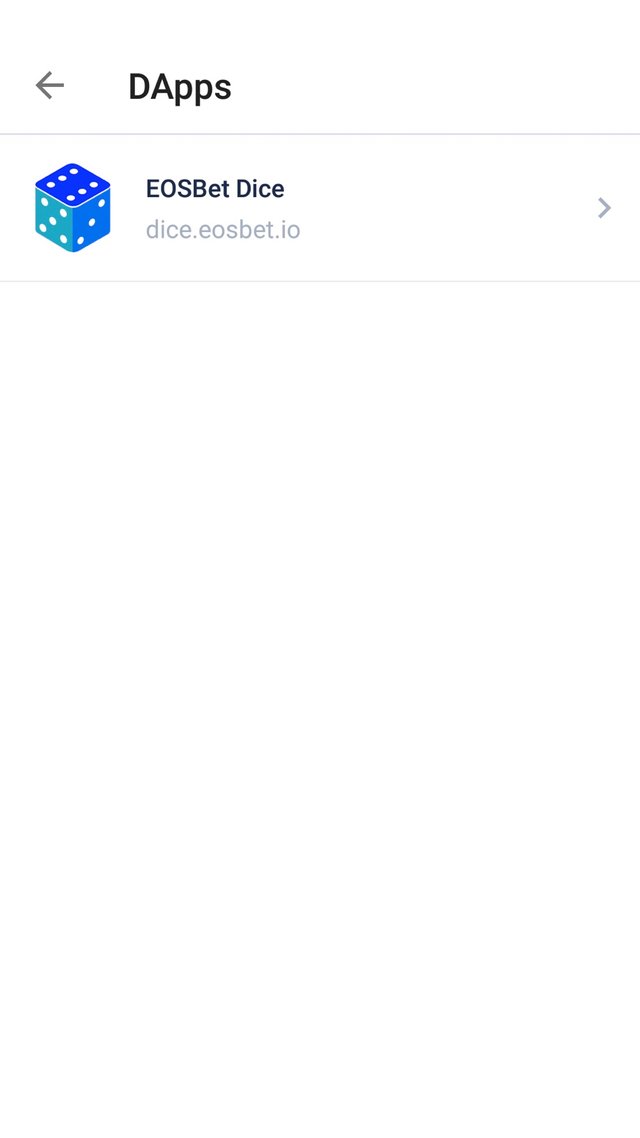
This user is on the @buildawhale blacklist for one or more of the following reasons:
Downvoting a post can decrease pending rewards and make it less visible. Common reasons:
Submit